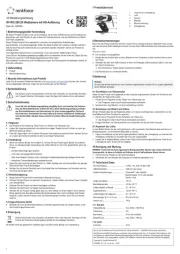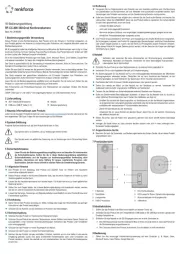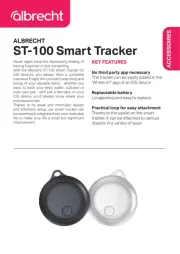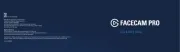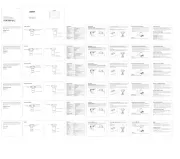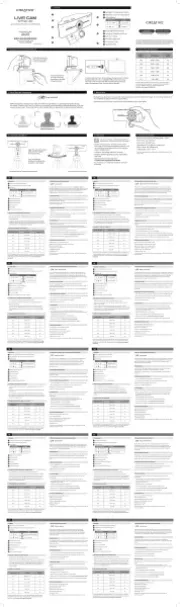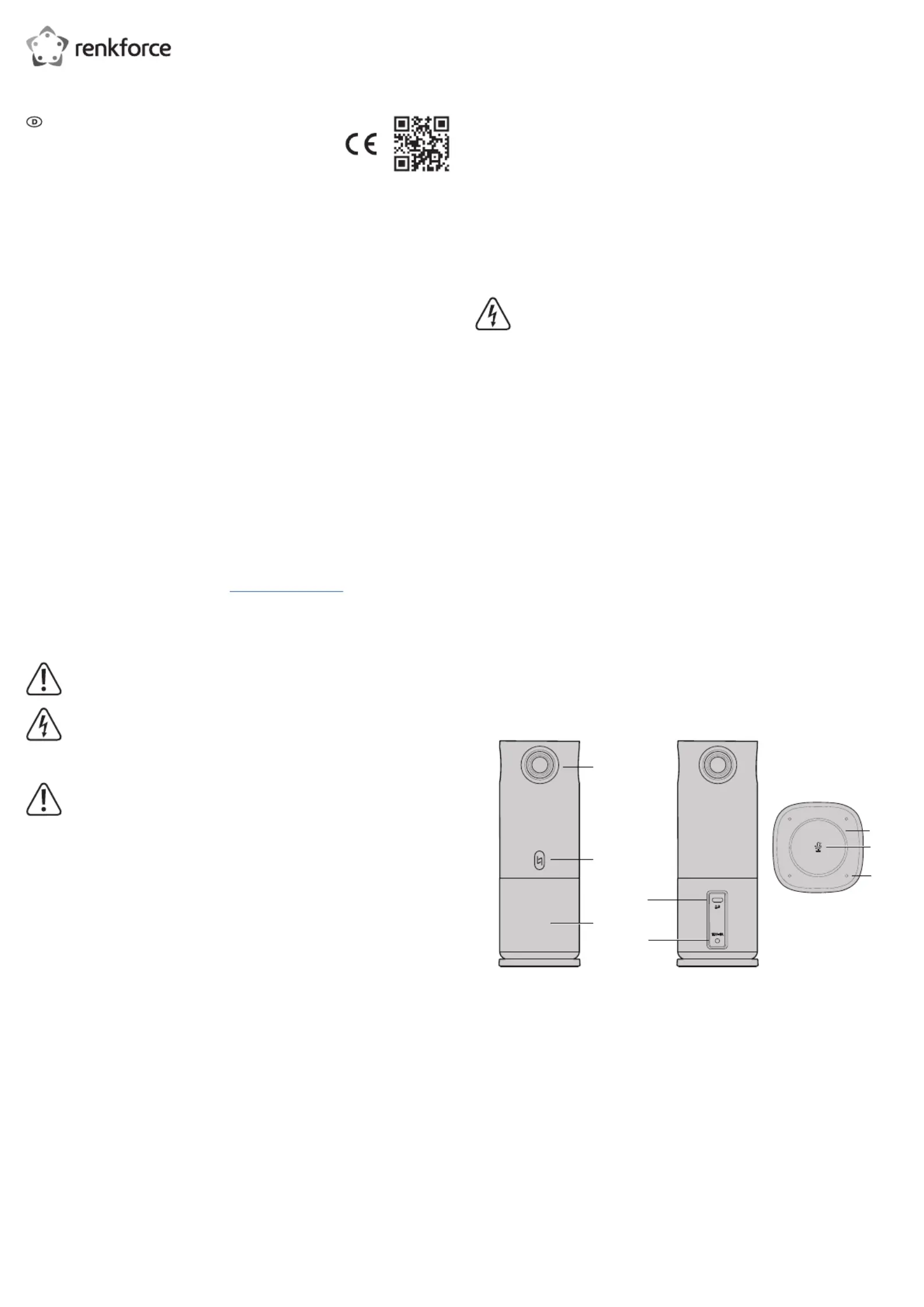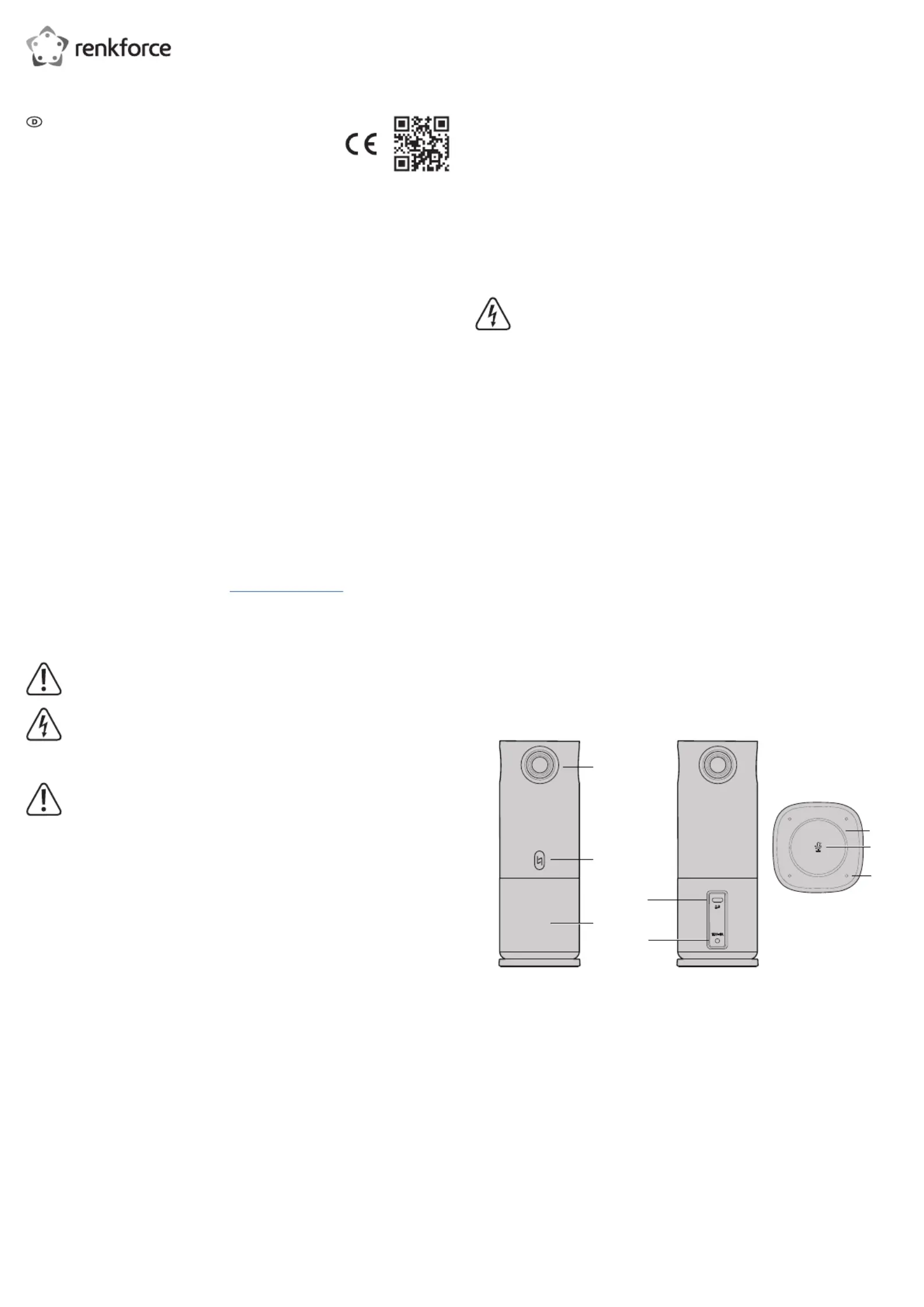
Verwenden Sie nur Originalzubehör oder Zubehör, das vom Hersteller empfohlen wird. Die Benutzung
von Zubehörteilen und Komponenten, die vom Hersteller nicht ausdrücklich empfohlen werden, kann
Verletzungen oder Schäden verursachen und die Gewährleistung/Garantie nichtig machen.
Sollte kein sicherer Betrieb mehr möglich sein, nehmen Sie das Gerät außer Betrieb und machen Sie
unbrauchbar. Sehen Sie UNBEDINGT davon ab, das Produkt selbst zu reparieren. Der sichere Betrieb
ist nicht mehr gewährleistet, wenn das Gerät:
–sichtbare Schäden aufweist,
–nicht mehr ordnungsgemäß funktioniert,
–über einen längeren Zeitraum unter ungünstigen Umgebungsbedingungen gelagert wurde oder
–erheblichen Transportbelastungen ausgesetzt wurde.
Das Produkt ist ausschließlich für den Privat- und Hausgebrauch für virtuelle Konferenzen vorgesehen.
Es ist strengstens verboten, das Produkt für ungenehmigte Überwachungen, heimliche Fotoaufnahmen
oder andere illegale Zwecke zu nutzen, die das Recht auf Privatsphäre anderer Personen verletzen.
Sollte dieses Produkt für illegale Zwecke genutzt werden, hat der Benutzer die Folgen der alleinigen
Verändern oder reparieren Sie keine Komponenten der Stromversorgung, einschließlich
Netzstecker, Netzkabel und Netzteile. Verwenden Sie keine beschädigten Komponenten.
Lebensgefahr durch Stromschlag!
Schließen Sie das Produkt an einer Netzsteckdose an, die jederzeit leicht zugänglich ist.
Verwenden Sie nur das mitgelieferte Netzteil zur Energieversorgung.
Als Spannungsquelle für das Netzteil darf nur eine ordnungsgemäße Netzsteckdose des öffentlichen
Versorgungsnetzes verwendet werden. Überprüfen Sie vor dem Anschluss des Netzteils, ob die
Spannungsangaben auf dem Netzteil mit der Spannung in Ihrem Haushalt übereinstimmen.
Das Netzteil darf nicht mit nassen Händen angeschlossen oder getrennt werden.
Ziehen Sie niemals am Kabel, um das Netzteil von der Steckdose zu trennen. Verwenden Sie
stattdessen stets die dafür vorgesehenen Griffächen am Netzstecker.
Trennen Sie das Netzteil aus Sicherheitsgründen während Gewittern vom Netzstrom.
Sollte das Steckernetzteil Beschädigungen aufweisen, so fassen Sie das Netzteil nicht an, da dies zu
einem tödlichen Stromschlag führen kann! Gehen Sie stattdessen wie folgt vor:
–Schalten Sie zunächst die Spannungszufuhr zur Steckdose ab, an der das Netzteil angeschlossen
ist (entsprechenden Leitungsschutzschalter abschalten oder die Sicherung herausnehmen und an-
schließend den entsprechenden FI-Schutzschalter abschalten).
–Ziehen Sie das Netzteil aus der Steckdose.
–Verwenden Sie ein neues Netzteil der gleichen Bauart. Sehen Sie von der weiteren Verwendung
des defekten Netzteils ab.
Stellen Sie sicher, dass die Kabel nicht gequetscht, geknickt oder durch scharfe Kanten beschädigt
Verlegen Sie Kabel immer so, dass niemand darüber stolpern oder sich in ihnen verfangen kann.
Es besteht Verletzungsgefahr.
6.1 Angeschlossene Geräte
Beachten Sie auch die Sicherheits- und Bedienungshinweise der übrigen Geräte, die an dieses Produkt
6 LED-Lampe für Status / Sprachrichtungsanzeige
7 Stummschalttaste mit Anzeigeleuchte
1. Stellen Sie das Produkt in der Mitte eines stabilen und ebenen Tischs auf.
2. Schließen Sie das Produkt mit dem (mitgelieferten) USB-Kabel an die USB-Buchse eines Laptops oder
3. Schließen Sie das Netzteil an die DC-Eingangsbuchse und an eine Steckdose an.
ÆDie LED-Statusanzeige leuchtet stufenweise Blau im Kreis und zeigt damit an, dass das Produkt an
die Stromversorgung angeschlossen ist.
ÆDer Computer erkennt das Produkt automatisch. Eine Installation ist nicht erforderlich.
1. Öffnen Sie Ihre bevorzugte Videokonferenzanwendung auf dem Computer (z. B. Skype, Zoom,
Microsoft Teams, Cisco Webex, Google Meet etc).
RF-CC-800 360-Grad Konferenzkamera
1 Bestimmungsgemäße Verwendung
Dieses Produkt ist eine Konferenzkamera. Das Produkt ist für den Einsatz in Tischmitte vorgesehen. Zu
dem Produkt gehören vier Kameras zur Aufzeichnung aller Teilnehmer, vier integrierte Mikrofone sowie ein
Mit KI ausgestattet halten die intelligenten Kameras und Mikrofone die Teilnehmenden stets mittig im Visier
dank Auto-Framing und Voice Tracking. Plug-and-Play-Verbindung. Das Produkt lässt sich einfach per USB
an einen Laptop oder Desktop-Computer anschließen.
Es ist mit Videokonferenz-Anwendungen wie Skype, Zoom, Microsoft Teams, Cisco Webex, Google Meet
und weiteren kompatibel. Für kleine bis mittelgroße Konferenzräume geeignet.
Das Gerät ist ausschließlich für die Verwendung in Innenräumen bestimmt. Nicht im Freien benutzen. Der
Kontakt mit Feuchtigkeit ist in jedem Fall zu vermeiden.
Sollten Sie das Gerät für andere als die genannten Zwecke verwenden, kann es beschädigt werden. Eine
unsachgemäße Verwendung kann Kurzschlüsse, Brände, Stromschläge oder andere Gefahren verursachen.
Das Gerät entspricht den gesetzlichen inländischen und EU-weiten Vorgaben. Aus Sicherheits- und
Zulassungsgründen dürfen Sie dieses Produkt nicht umbauen und/oder verändern.
Lesen Sie sich die Bedienungsanleitung sorgfältig durch und bewahren Sie sie sicher auf. Geben Sie das
Produkt nur zusammen mit der Bedienungsanleitung an Dritte weiter.
Alle Firmennamen und Produktbezeichnungen sind Warenzeichen der jeweiligen Inhaber. Alle Rechte
sind eingetragene Marken von USB Implementers Forum.
360° Videokonferenzkamera
3 Neueste Informationen zum Produkt
Laden Sie die neuesten Produktinformationen unter www.conrad.com/downloads herunter oder scannen Sie
den abgebildeten QR-Code. Folgen Sie den Anweisungen auf der Website.
Folgende Symbole benden sich auf dem Produkt/Gerät oder im Text:
Das Symbol warnt vor Gefahren, die zu Verletzungen führen können.
Das Symbol warnt vor gefährlicher Spannung, die zu Verletzungen durch Stromschlag führen
Lesen Sie sich die Bedienungsanleitung sorgfältig durch und beachten Sie insbesondere
die Sicherheitshinweise. Sollten Sie die in dieser Bedienungsanleitung aufgeführten
Sicherheitshinweise und die Angaben zur bestimmungsgemäßen Verwendung nicht
beachten, übernehmen wir keine Haftung für daraus resultierende Personen- oder
Sachschäden. Darüber hinaus erlischt in solchen Fällen die Gewährleistung/Garantie.
Das Produkt ist kein Spielzeug. Das Produkt und Zubehör muss vor Kindern und Haustieren
unerreichbar aufbewahrt werden.
Dieses Produkt enthält in den Kamera-Objektiven Glas, das bei einem Glasbruch für Kinder zu einer
Verletzungsgefahr werden kann.
Lassen Sie das Verpackungsmaterial nicht achtlos liegen. Für Kinder könnte es zu einem gefährlichen
Sollten Sie noch Fragen haben, die in dieser Bedienungsanleitung nicht beantwortet wurden, wenden
Sie sich an unseren technischen Kundendienst oder anderes Fachpersonal.
Lassen Sie Wartungs-, Änderungs- und Reparaturarbeiten ausschließlich von einer Fachkraft bzw. einer
Gehen Sie mit dem Produkt vorsichtig um. Stöße, Schläge oder sogar das Herunterfallen aus geringer
Höhe können das Produkt beschädigen.
Schützen Sie die Kamera und die Glaslinsen vor Kratzern oder Beschädigen.
Schützen Sie das Produkt vor mechanischen Beanspruchungen.
Schützen Sie das Produkt vor extremen Temperaturen, starken Stößen, brennbaren Gasen, Dampf und
Lösungsmitteln. Unter extremen Temperaturbedingungen funktioniert das Produkt unter Umständen
Schützen Sie das Produkt vor hoher Feuchtigkeit und Nässe.
Schützen Sie das Produkt vor direkter Sonneneinstrahlung.
Nehmen Sie das Produkt niemals unmittelbar in Betrieb, nachdem es von einer kalten in eine warme
Umgebung gebracht wurde. Das dabei entstehende Kondenswasser kann unter Umständen das
Produkt zerstören. Warten Sie deshalb vor der Inbetriebnahme, bis das Produkt Zimmertemperatur